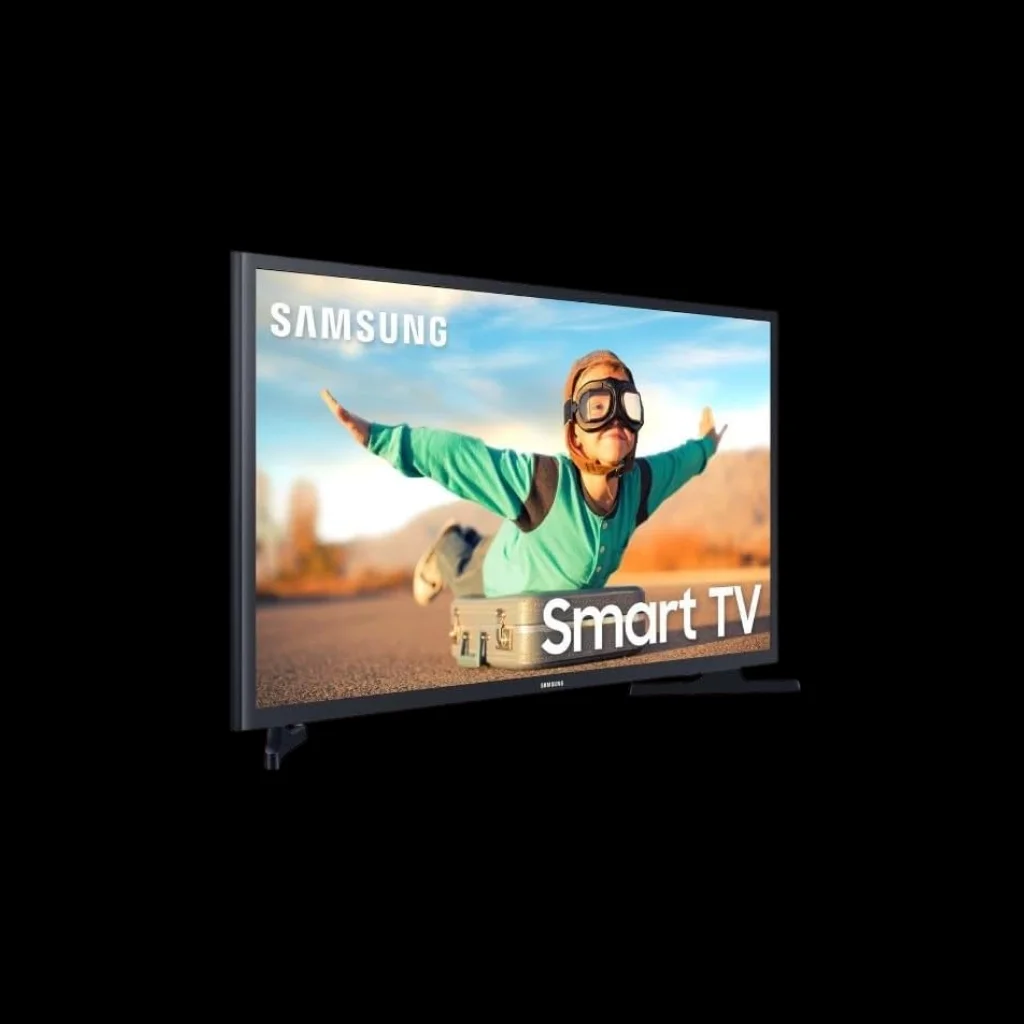Espelhar o conteúdo de um notebook na TV se tornou uma prática comum, oferecendo maior conforto e uma experiência visual aprimorada.
Essa técnica é especialmente útil para apresentações, compartilhamento de fotos, vídeos ou até mesmo para assistir a filmes em uma tela maior.
Com o avanço da tecnologia, existem diversas maneiras de realizar esse espelhamento, seja por meio de conexões com fio ou métodos sem fio.
Cada opção possui suas particularidades e pode ser escolhida de acordo com a necessidade do usuário e os dispositivos disponíveis.
Este guia apresentará um passo a passo detalhado sobre como espelhar o notebook na TV, abordando as principais técnicas e dicas para garantir uma conexão eficiente.
O objetivo é facilitar a compreensão do processo, permitindo que qualquer pessoa consiga realizar essa tarefa de forma simples e rápida.
Como espelhar o notebook na TV Samsung?
Espelhar um notebook em uma TV Samsung é um processo simples e eficiente. Existem várias formas de realizar essa tarefa, dependendo das configurações do dispositivo e da TV. Uma das opções mais comuns é utilizar a tecnologia Miracast, que permite a conexão sem fio entre os dispositivos.
Para iniciar, verifique se a TV Samsung está conectada à mesma rede Wi-Fi que o notebook. Acesse o menu de configurações da TV e ative a função de espelhamento de tela.
No notebook, acesse as configurações de tela. Isso pode ser feito clicando com o botão direito na área de trabalho e selecionando “Configurações de exibição”. Escolha a opção de conectar a um dispositivo sem fio. O notebook irá buscar TVs disponíveis na rede.
Selecione a TV Samsung desejada. Após a conexão, a tela do notebook será espelhada na TV. Caso a TV não apareça, verifique se o software da TV está atualizado.
Esse método é bastante eficaz para apresentações, assistir a filmes ou jogar. Com essas etapas, é possível desfrutar de uma experiência visual ampliada e mais confortável.
1) Utilizando a função “PC na TV”
A função “PC na TV” é uma ferramenta prática que permite espelhar a tela do notebook na televisão. Esse recurso é especialmente útil para apresentações, assistir a filmes ou jogar games em uma tela maior. A configuração inicial é simples e pode ser realizada em poucos passos.
Para utilizar essa função, é necessário que a TV e o notebook estejam conectados à mesma rede Wi-Fi. Após garantir essa conexão, acesse as configurações do notebook e procure pela opção de projetar a tela.
Dependendo do sistema operacional, essa opção pode estar em “Conexões de Dispositivo” ou “Configurações de Tela”. Uma vez que a opção de espelhamento esteja ativada, a TV deve aparecer na lista de dispositivos disponíveis.
Selecione a TV desejada e aguarde alguns segundos até que a conexão seja estabelecida. A tela do notebook será exibida na TV, permitindo uma experiência visual mais ampla.
É importante notar que, em alguns casos, pode haver a necessidade de ajustar a resolução da tela para otimizar a qualidade da imagem.
Verifique as configurações de exibição para garantir que a visualização esteja adequada ao tamanho da TV.
2) Compartilhamento de ecrã
O compartilhamento de ecrã é uma funcionalidade que permite transmitir a tela de um notebook para uma televisão. Essa ação pode ser realizada por meio de diferentes métodos, dependendo dos dispositivos envolvidos.
Uma das opções mais comuns é o uso de cabos HDMI, que proporcionam uma conexão direta entre o notebook e a TV. Essa configuração garante uma transmissão de imagem e som de alta qualidade. É importante verificar se ambos os dispositivos possuem entradas compatíveis.
Outra alternativa é utilizar tecnologias sem fio, como o Miracast ou o Chromecast. Esses recursos permitem que o conteúdo do notebook seja transmitido sem a necessidade de cabos.
Para utilizar o Miracast, é necessário que a TV seja compatível ou que um adaptador seja utilizado. O Chromecast requer a instalação de um aplicativo no notebook e a configuração da rede Wi-Fi.
Além dos métodos mencionados, sistemas operacionais como Windows e macOS oferecem ferramentas nativas que facilitam o compartilhamento de ecrã. Essas opções podem ser acessadas nas configurações de exibição.
O compartilhamento de ecrã é uma solução prática para assistir a filmes, apresentações ou jogos em uma tela maior. A escolha do método deve considerar a compatibilidade dos dispositivos e a qualidade desejada.
Como espelhar o notebook na TV LG?
Espelhar um notebook em uma TV LG é um processo simples e prático. A primeira etapa consiste em verificar se a TV e o notebook estão conectados à mesma rede Wi-Fi. Essa conexão é essencial para permitir a comunicação entre os dispositivos.
Uma vez conectados à mesma rede, acesse as configurações do notebook. No sistema operacional Windows, clique no ícone de notificação localizado na barra de tarefas. Em seguida, selecione a opção “Conectar” ou “Projeta”. Isso abrirá uma lista de dispositivos disponíveis.
Na TV LG, acesse o menu de configurações e ative a função “Screen Share” ou “Espelhar Tela”. A TV ficará à espera de um dispositivo para se conectar. Retorne ao notebook e escolha a TV LG na lista de dispositivos exibida.
Após a seleção, a tela do notebook deverá aparecer na TV. Ajustes de qualidade podem ser feitos nas configurações de exibição do notebook, garantindo que a imagem seja exibida da melhor forma possível. Esse método é ideal para apresentações, assistir a filmes ou compartilhar conteúdos com um grupo maior de pessoas.
Como espelhar o notebook na TV Sony?
Espelhar um notebook em uma TV Sony é um processo simples que permite visualizar conteúdos em uma tela maior. Primeiramente, verifique se a TV está conectada à mesma rede Wi-Fi que o notebook. Essa conexão é essencial para o funcionamento do espelhamento.
Em seguida, acesse as configurações de tela do notebook. No Windows, clique com o botão direito na área de trabalho e selecione “Configurações de exibição”. No macOS, acesse “Preferências do Sistema” e depois “Monitores”.
Procure pela opção de projetar ou espelhar a tela. No Windows, selecione “Conectar a um dispositivo de exibição” e escolha a TV Sony na lista que aparece. No macOS, selecione “Detectar monitores” para encontrar a TV.
Após a conexão, a tela do notebook deve ser exibida na TV. Ajustes de resolução e qualidade podem ser feitos nas configurações de exibição, caso necessário. Com esses passos, é possível desfrutar de vídeos, apresentações e jogos em uma tela maior, proporcionando uma experiência visual mais agradável.
Como espelhar o notebook na TV Philips?
Espelhar um notebook na TV Philips é um processo simples que pode ser realizado através de diferentes métodos. A primeira opção é utilizar um cabo HDMI. Conecte uma extremidade do cabo ao notebook e a outra na entrada HDMI da TV. Após a conexão, mude a fonte de entrada da TV para o HDMI correspondente.
Outra alternativa é usar a tecnologia Miracast, disponível em muitos notebooks e TVs Philips. Certifique-se de que tanto o notebook quanto a TV estejam conectados à mesma rede Wi-Fi. Nas configurações do notebook, busque a opção de projeção sem fio e selecione a TV Philips na lista de dispositivos disponíveis.
Usuários de Mac podem optar pelo AirPlay, se a TV Philips for compatível. Abra o menu de AirPlay no Mac e escolha a TV. Isso permitirá que a tela do notebook seja espelhada facilmente.
Por fim, aplicativos como o Google Cast também podem ser utilizados. Instale o aplicativo no notebook e siga as instruções para conectar-se à TV. Com essas opções, é possível aproveitar o conteúdo do notebook em uma tela maior.
Como espelhar o notebook na TV TCL?
Espelhar um notebook na TV TCL é um processo simples que pode ser realizado de diversas maneiras. A conexão pode ser feita via cabo HDMI, que é uma opção direta e confiável. Para isso, conecte uma extremidade do cabo à porta HDMI do notebook e a outra à porta HDMI da TV. Em seguida, selecione a entrada correta no menu da TV.
Outra alternativa é utilizar a tecnologia de transmissão sem fio. Muitos notebooks e TVs TCL oferecem suporte ao Miracast.
Para usar essa opção, ative o recurso de espelhamento na TV e, no notebook, acesse as configurações de projeção. Escolha a opção de conectar-se a uma tela sem fio e selecione a TV TCL na lista de dispositivos disponíveis.
O Google Chromecast é uma terceira opção viável. Conecte o dispositivo à TV e utilize o navegador Google Chrome no notebook para transmitir a tela. A função “Transmitir” permitirá que o conteúdo do notebook seja exibido na TV.
Independentemente do método escolhido, é importante garantir que tanto o notebook quanto a TV estejam conectados à mesma rede Wi-Fi, caso opte por uma conexão sem fio. Assim, o espelhamento será mais eficiente e sem interrupções.
Como conectar o notebook à TV sem usar fios?
Conectar um notebook à TV sem fios é uma solução prática e eficiente para quem deseja expandir a tela. A tecnologia mais comum para essa conexão é o Miracast, que permite transmitir a tela do notebook diretamente para a TV. Para utilizar essa função, a TV precisa ser compatível com Miracast ou ter um dispositivo externo que a suporte.
Outra opção é o Chromecast, um dispositivo que se conecta à entrada HDMI da TV. Com ele, é possível transmitir a tela do notebook usando o navegador Google Chrome. Para isso, basta instalar a extensão de transmissão, selecionar a tela a ser compartilhada e escolher o Chromecast como destino.
As Smart TVs também oferecem opções de espelhamento. Modelos da Samsung, LG e outras marcas possuem aplicativos nativos que possibilitam a conexão sem fios. É necessário garantir que tanto a TV quanto o notebook estejam conectados à mesma rede Wi-Fi.
Utilizar serviços de streaming, como o AirPlay, é uma alternativa para usuários de dispositivos Apple. Essa tecnologia facilita a transmissão de conteúdos entre dispositivos da marca. Assim, é possível desfrutar de vídeos, apresentações e jogos em uma tela maior, sem a necessidade de cabos.
Via Wi-Fi
Espelhar um notebook na TV via Wi-Fi é uma solução prática e conveniente para quem deseja compartilhar conteúdo em uma tela maior. Essa funcionalidade permite que vídeos, apresentações e fotos sejam exibidos de forma simples e sem a necessidade de cabos.
Para iniciar o processo, é fundamental que tanto o notebook quanto a TV estejam conectados à mesma rede Wi-Fi. Verifique as configurações de rede de ambos os dispositivos para garantir essa conexão.
A maioria das TVs modernas possui a função de espelhamento, frequentemente chamada de “Screen Mirroring” ou “Miracast”. No notebook, o sistema operacional Windows oferece a opção de projetar a tela. Acesse as configurações de exibição e selecione a opção de conexão sem fio.
Após localizar a TV na lista de dispositivos, selecione-a e aguarde alguns instantes para que a conexão seja estabelecida. Uma vez conectado, a tela do notebook será replicada na TV, permitindo uma visualização ampliada.
Para desconectar, é possível retornar às configurações de projeção e selecionar a opção de desconexão. Esse método proporciona uma experiência de visualização mais confortável e divertida.
Via Vivo Play Stick
O Vivo Play Stick é uma solução prática e eficiente para espelhar a tela de um notebook na TV. Este dispositivo compacto se conecta diretamente à entrada HDMI da televisão, permitindo uma visualização ampliada de conteúdos diversos.
Com ele, é possível reproduzir vídeos, apresentações e até jogar em uma tela maior, proporcionando uma experiência mais envolvente.
A configuração do Vivo Play Stick é descomplicada. Após conectar o aparelho, ele se conecta à rede Wi-Fi local, facilitando o acesso a conteúdos online. A compatibilidade com diferentes sistemas operacionais é um atrativo, permitindo que usuários de Windows, Mac e até dispositivos móveis possam fazer a conexão sem dificuldades.
O uso do Vivo Play Stick não se limita apenas ao espelhamento. O dispositivo oferece a possibilidade de transmitir conteúdos de plataformas de streaming, como filmes e séries, diretamente na televisão. Isso torna o entretenimento mais acessível e diversificado, atendendo a diferentes preferências.
Com um design discreto e fácil de transportar, o Vivo Play Stick se torna uma opção viável para quem deseja levar a experiência de visualização a diferentes ambientes. Assim, é uma alternativa interessante para quem precisa de praticidade e funcionalidade em um único dispositivo.
Via Fire TV Stick
Espelhar um notebook na TV utilizando um Fire TV Stick é um processo acessível e prático. O primeiro passo envolve garantir que tanto o notebook quanto o Fire TV Stick estejam conectados à mesma rede Wi-Fi. Essa conexão é essencial para permitir a comunicação entre os dispositivos.
Após a conexão, é necessário acessar as configurações do Fire TV Stick. A partir do menu principal, selecione a opção “Configurações” e, em seguida, acesse “Tela e Sons”. Dentro dessa seção, escolha “Espelhar Tela” ou “Miracast”. Isso ativa o modo de espelhamento no dispositivo.
No notebook, o usuário deve acessar as configurações de exibição. Para sistemas Windows, essa opção pode ser encontrada na área de notificações, onde é possível clicar em “Conectar”. O computador irá buscar dispositivos disponíveis. Ao encontrar o Fire TV Stick, basta selecioná-lo para iniciar o espelhamento.
Ao concluir esse processo, a tela do notebook será replicada na TV. Isso permite desfrutar de conteúdos, apresentações ou jogos em uma tela maior. O procedimento é simples e pode ser realizado em poucos minutos, proporcionando maior conforto e produtividade.
Via AirPlay
AirPlay é uma tecnologia desenvolvida pela Apple, projetada para permitir a transmissão de conteúdos de dispositivos iOS e macOS para uma tela maior, como uma televisão. Para utilizar o AirPlay, é necessário que tanto o notebook quanto a TV estejam conectados à mesma rede Wi-Fi.
O primeiro passo é garantir que a TV suporte a funcionalidade AirPlay. Muitas Smart TVs modernas já possuem essa opção integrada. Caso a TV não tenha suporte nativo, é possível utilizar dispositivos como Apple TV para habilitar o recurso.
No notebook, o usuário deve acessar o menu de compartilhamento de tela. Essa opção geralmente está disponível nas configurações do sistema. Após selecionar a TV desejada, o usuário pode optar por espelhar a tela ou usar a TV como um segundo monitor.
Uma vez conectado, todo o conteúdo do notebook pode ser visualizado na TV, incluindo vídeos, apresentações e jogos. A qualidade da transmissão pode variar de acordo com a força do sinal Wi-Fi. É importante garantir uma conexão estável para uma experiência de visualização satisfatória.
Como conectar o notebook à TV usando fios?
Conectar um notebook à TV usando fios é um processo simples e direto. Inicialmente, é importante verificar as portas disponíveis em ambos os dispositivos. A maioria dos notebooks possui saídas HDMI, VGA ou Mini DisplayPort.
As TVs modernas geralmente aceitam HDMI, que é a opção mais recomendada por oferecer melhor qualidade de imagem e som.
Para iniciar a conexão, utilize um cabo adequado. Caso o notebook tenha saída HDMI, conecte uma extremidade do cabo à porta do notebook e a outra à entrada HDMI da TV.
Se o notebook tiver apenas saída VGA, um cabo VGA pode ser usado, mas será necessário um cabo de áudio separado, já que a qualidade de som não é transmitida por essa conexão.
Após conectar os cabos, ligue a TV e selecione a entrada correspondente ao cabo utilizado. No notebook, pode ser necessário ajustar as configurações de exibição.
Isso pode ser feito acessando as configurações de tela no sistema operacional. Escolha a opção de duplicar ou estender a tela, conforme a preferência.
A configuração permitirá que o conteúdo do notebook seja exibido na TV, proporcionando uma experiência de visualização ampliada.
Com cabo HDMI
Para televisores que não são Smart, mas possuem uma entrada HDMI, é possível conectar um notebook à TV por meio de um cabo apropriado.
Primeiramente, é necessário acessar a parte da TV que é destinada à conexão HDMI.
Em seguida, no computador, deve-se utilizar a combinação de teclas “Windows + K”.
Nesse momento, será possível selecionar a opção desejada, que pode ser projetar a tela, estender a visualização ou utilizar a TV como um segundo monitor.
Essa configuração permite uma experiência de visualização mais ampla e versátil.
Com cabo VGA
O espelhamento de um notebook na TV utilizando um cabo VGA é uma solução prática para ampliar a visualização de conteúdos. Este método é bastante comum em ambientes escolares e de trabalho, onde a apresentação de informações em telas maiores se torna necessária.
Para iniciar, é preciso verificar se tanto o notebook quanto a TV possuem entradas VGA. A maioria dos notebooks mais antigos conta com essa porta, assim como diversas TVs. Caso ambos os dispositivos possuam a conexão, o próximo passo é conectar o cabo VGA nas respectivas portas.
Após a conexão, é necessário ajustar as configurações de exibição do notebook. Na maioria dos sistemas operacionais, isso pode ser feito acessando as configurações de “Tela” ou “Monitores”. A opção de duplicar ou estender a tela permitirá que o conteúdo do notebook seja exibido na TV.
Se a imagem não aparecer imediatamente, pode ser necessário selecionar a entrada correta na TV. Isso geralmente é feito através do controle remoto, mudando para a entrada VGA. Assim, a exibição do conteúdo do notebook na TV estará configurada, possibilitando uma visualização ampliada e mais confortável.
Com conexões via Mini Displayport e USB-C
Conectar um notebook à TV utilizando Mini DisplayPort ou USB-C é uma solução prática e eficiente. Essas conexões oferecem alta qualidade de imagem e som, permitindo que o usuário desfrute de conteúdos em uma tela maior.
A Mini DisplayPort é frequentemente encontrada em notebooks de marcas como Apple e Microsoft, oferecendo suporte a resoluções de até 4K.
Para realizar a conexão, é necessário um cabo adequado, que pode ser um adaptador Mini DisplayPort para HDMI, caso a TV não possua uma entrada correspondente. A configuração é simples e geralmente não requer softwares adicionais. Após conectar o cabo, a TV deve ser selecionada como a fonte de entrada.
A tecnologia USB-C, por sua vez, tem se tornado padrão em muitos modelos de notebooks modernos. Essa porta permite transmissão de vídeo, áudio e dados, tornando-a uma opção versátil. Um cabo USB-C para HDMI pode ser utilizado para conectar diretamente ao dispositivo.
Ambas as opções garantem uma experiência visual satisfatória, seja para assistir a filmes, jogar ou trabalhar. A configuração correta e a escolha dos cabos adequados são essenciais para garantir a melhor performance na transmissão de dados.
Com conexão via Displayport
A conexão via DisplayPort é uma das opções mais eficientes para espelhar notebooks em uma TV. Este padrão de conexão oferece suporte a altas resoluções e taxas de atualização, garantindo uma experiência visual de qualidade superior.
O DisplayPort é especialmente valorizado por sua capacidade de transmitir vídeos em 4K e até 8K, dependendo da versão utilizada.
Para realizar a conexão, é necessário verificar se o notebook e a TV possuem entradas DisplayPort. Em muitos casos, um adaptador pode ser utilizado, caso a TV não tenha essa entrada nativa.
A configuração do espelhamento geralmente é simples, bastando acessar as configurações de exibição do sistema operacional e selecionar a opção de espelhamento.
Outra vantagem do DisplayPort é a possibilidade de conectar múltiplos monitores em uma única porta, o que pode ser útil em ambientes que exigem mais de uma tela. A qualidade do áudio também é mantida, permitindo que o som seja transmitido junto com a imagem sem perda significativa.
Em resumo, a conexão via DisplayPort oferece uma solução prática e eficiente para quem deseja espelhar a tela do notebook em uma TV, aproveitando ao máximo a qualidade de imagem e som disponíveis.
Quais são os melhores notebooks para trabalhar?
A escolha do notebook ideal para trabalho pode impactar significativamente a produtividade. Existem diversos fatores a serem considerados, como desempenho, portabilidade e duração da bateria.
Modelos com processadores potentes, como os da linha Intel Core i5 ou i7 e os AMD Ryzen 5 ou 7, garantem agilidade em tarefas mais pesadas.
A memória RAM também desempenha um papel importante. Notebooks com 8 GB de RAM são adequados para a maioria das funções, enquanto aqueles com 16 GB ou mais são recomendados para trabalhos que envolvem edição de vídeos ou design gráfico.
A tela é outro aspecto relevante. Monitores com resolução Full HD oferecem melhor clareza e conforto visual durante longas horas de uso. Para quem precisa de mobilidade, modelos leves e com bateria duradoura são ideais.
Marcas como Dell, Lenovo e Apple frequentemente se destacam no mercado por oferecerem dispositivos com bom equilíbrio entre desempenho e portabilidade. A escolha do sistema operacional também deve ser considerada, sendo que o Windows e o macOS atendem a diferentes necessidades e preferências.
Avaliar todas essas características ajudará na seleção do notebook mais adequado para o ambiente de trabalho.
FAQ: Perguntas Frequentes
Qual tecla do notebook espelhar a tela no HDMI?
Para espelhar a tela do notebook na TV via HDMI, utilize a tecla de função correspondente. Em muitos notebooks, essa tecla é F4, F5 ou uma tecla com o ícone de um monitor. Pressione a tecla “Fn” junto com a tecla de função designada. Isso ativará o modo de espelhamento da tela.
Como faço para que meu PC reconhecer a TV?
Certifique-se de que a TV e o PC estejam conectados à mesma rede Wi-Fi. Acesse as configurações de exibição no PC e selecione a opção de conectar a um dispositivo sem fio. Escolha a TV na lista de dispositivos disponíveis. Aceite o pedido de conexão na TV, se necessário. O PC reconhecerá a TV automaticamente.
Porque meu notebook não conecta o HDMI na TV?
Problemas na conexão HDMI entre o notebook e a TV podem ocorrer por diversas razões. O cabo HDMI pode estar danificado ou mal conectado. A entrada HDMI da TV pode estar com defeito. Configurações de exibição no notebook podem não estar ajustadas corretamente. Atualizações de drivers de vídeo podem ser necessárias. Verificar essas questões pode resolver o problema.
Conclusão
Espelhar o notebook na TV é uma tarefa que pode ser realizada de várias maneiras, dependendo da marca e modelo do seu aparelho. Para TVs Samsung, a função “PC na TV” e o compartilhamento de ecrã são opções práticas que facilitam a conexão.
Da mesma forma, as TVs LG, Sony, Philips e TCL também oferecem métodos específicos para essa funcionalidade, adaptando-se às necessidades do usuário.
Fora isso, conectar o notebook à TV pode ser feito sem fios, utilizando tecnologias como Wi-Fi, Vivo Play Stick, Fire TV Stick ou AirPlay, que proporcionam uma experiência sem complicações.
Para quem prefere a conexão por cabos, opções como HDMI, VGA, Mini Displayport, USB-C e Displayport garantem uma transmissão de qualidade.
Ao considerar essas alternativas, é importante também pensar em qual notebook atende melhor às suas necessidades de trabalho, pois um bom dispositivo pode otimizar ainda mais a sua experiência ao projetar conteúdos na tela da TV.
Se gostou desse artigo, recomendamos a leitura do artigo sobre melhor Smart TV 4k.